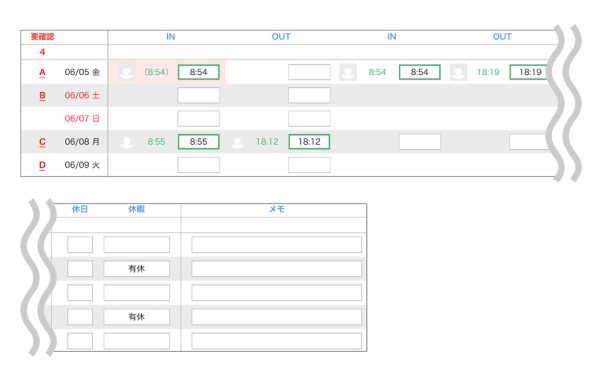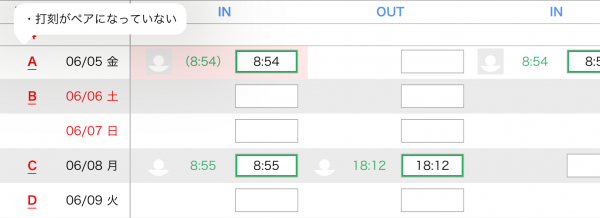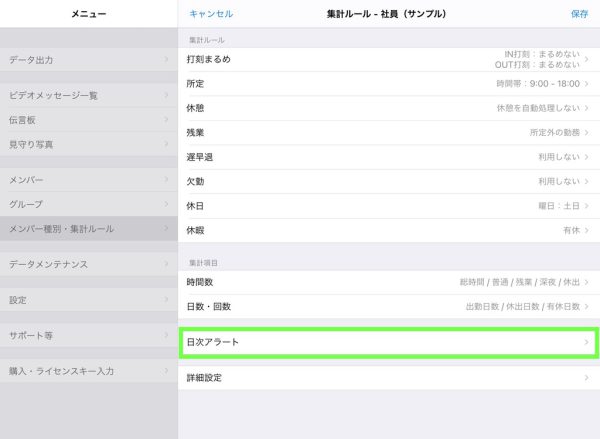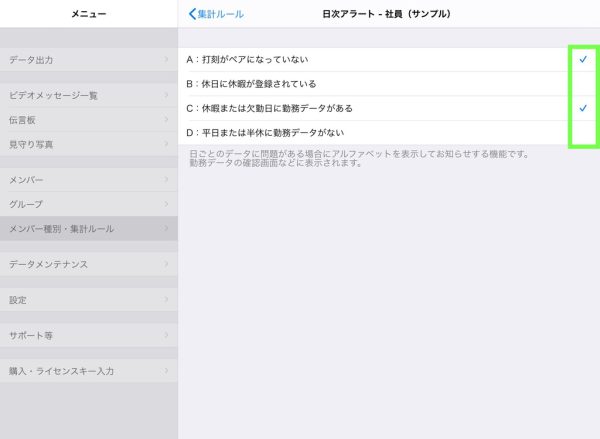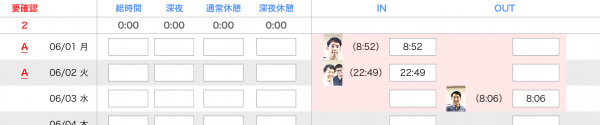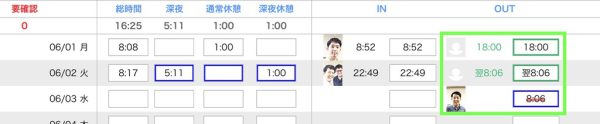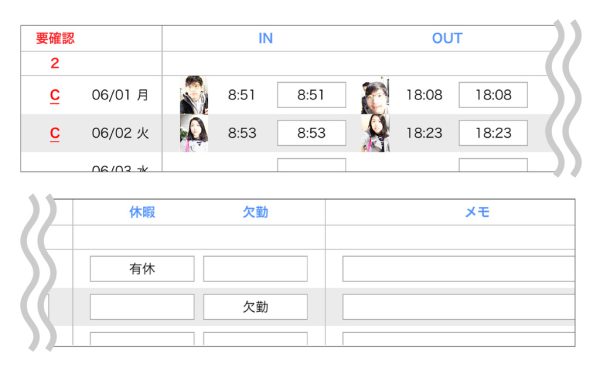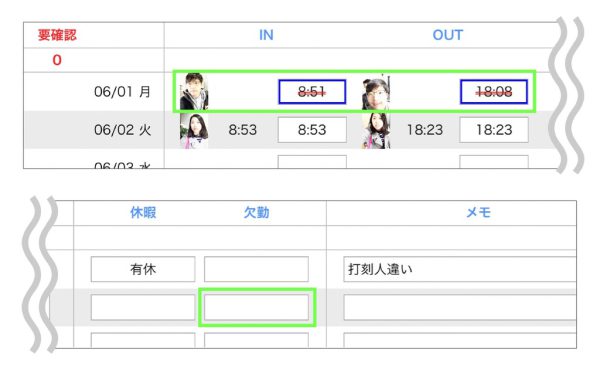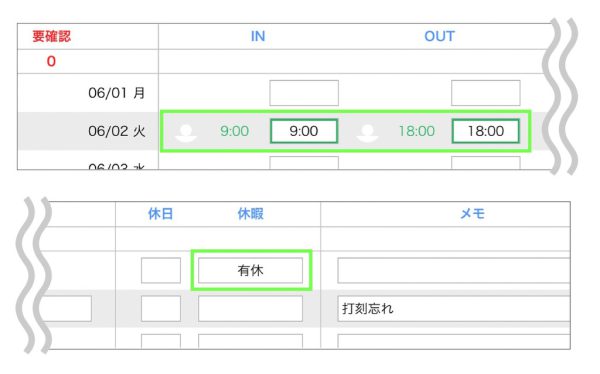2020/07/18/02. タブレット タイムレコーダーの集計ルール設定
【集計ルール設定】日次アラートを利用する
タブレット タイムレコーダーでは時間数や日数・回数の集計ルールをきめ細かく設定できます。【集計ルール設定】の記事シリーズでは、具体的な集計ルールを取り上げてその設定方法を解説していきます。集計設定時にご不明な点がありましたら、【目次】集計ルール設定の解説記事一覧をご覧ください。
この記事では、打刻やその他のデータが問題ないかチェックする「日次アラート」機能の設定方法を解説します。
日次アラートとは
日次アラートとは、打刻漏れでIN/OUTのどちらかがないなど、適切ではないデータがあった場合に、データ出力の前に一目で確認することができるアラート機能です。具体的にはメンバー別詳細画面で下の画面イメージのように4種類のアラートを表示することができます。
- A:打刻がペアになっていない
- B:休日に休暇が登録されている
- C:休暇または欠勤日に勤務データがある
- D:平日または半休に勤務データがない
また、アラートをタップすると下の図のように内容が表示されます。
集計ルールによって必要なアラートは異なるので、メンバー種別によって必要な日次アラートだけを表示するように設定することができます。集計ルールによって、どのアラートを表示させるとよいかについても解説します。
設定方法
この章では、集計ルール設定画面を開いた後の操作方法を説明します。
集計ルール設定画面へは以下の順にタッチして移動します。
- 管理 > メニュー > メンバー種別・集計ルール > (設定したいメンバー種別) > 集計ルール
まず、「日次アラート」をタッチします。
すると、以下の画面に移動します。各項目をタッチすると、右の青いチェックがついたり消えたりします。青いチェックがついている項目がアラートを表示する項目です。例えば、AとCだけアラートを表示したい場合、下の画面イメージのように設定します。
それぞれの日次アラートの意味と解消方法
A:打刻がペアになっていない
INとOUTの打刻がペアになっていない場合に表示されます。必ず表示させると良いアラートです。
上の画面イメージはアラートが表示されている例です。6/1は、直帰などでOUT打刻ができなかった、または、OUT打刻を忘れたため発生しています。6/2から6/3にかけては、夜から翌朝にかけて勤務したためペアにすることができていないというケースです。下の画面イメージのように、打刻を追加(6/1、6/2)、または削除(6/3)することで解消します。
補足:上の例では6/2 22:49から6/2 翌8:06の勤務が、別の日として登録されてしまっています。同日の勤務として登録するためには、6/2 翌8:06のOUT打刻時に、「昨日からの続きの勤務として記録しますか?」と確認されますので、それに対して「はい(昨日からの続きのOUT)」を選択し、適切に打刻がペアになるようにします。
B:休日に休暇が登録されている
休日に休暇が登録されている場合に表示されます。タブレット タイムレコーダーで休日を管理している場合、表示すると良いアラートです。
アラートの解消は、下の画面イメージのように、休日を平日に変更する(6/6)か、休暇を削除する(6/7)ことで可能です。
C:休暇または欠勤日に勤務データがある
休暇や欠勤が登録されている日に打刻のペアがある場合に表示されます。タブレット タイムレコーダーで休暇または欠勤を管理している場合、表示すると良いアラートです。
アラートの解消は、下の画面イメージのように、打刻ペアを削除する、または休暇、欠勤を削除することで可能です。
D:平日または半休に勤務データがない
平日に打刻ペアがない場合に表示されます。タブレット タイムレコーダーで休日を管理している場合、表示すると良いアラートです。
下の画面イメージのように打刻ペアを追加する、または休日、休暇、欠勤を登録することで解消します。
みなさんにあった例はありましたでしょうか?もしご不明点がございましたら、サポーターフォーラムよりお気軽にお問い合わせください。
こちらの記事もおすすめです
(記事最終更新:2022/3/14)